絵を描いて色を塗ったあとに、模様や影、反射光などを追加したいけどはみ出さずに塗るのは大変!と思ったことはありませんか?
アルファロックに設定したレイヤーはそのレイヤーに描かれている絵の中にしか色を塗ることはできない機能です。はみ出さずに塗りたい時に便利な機能になります。
 ProcreateとはiPad専用の有料イラスト制作アプリです。ブラシの種類が豊富で、Apple Pencilを使えば力の入れ方次第で線に強弱をつけることもできます。アニメーション機能にも対応しています。
ProcreateとはiPad専用の有料イラスト制作アプリです。ブラシの種類が豊富で、Apple Pencilを使えば力の入れ方次第で線に強弱をつけることもできます。アニメーション機能にも対応しています。まだApple Pencilをお持ちでない方で、ペンで絵を描いてみたい!そんな方におすすめのタッチペンです。私は絵を描き続けるのかわからなかったので、こちらのペンでデビューしました。「線の太さ」や「色の濃さ」をペンに加えて表現することはできませんでしたがメモアプリなどにも問題なく書けたので満足した商品でした!その後美味しくいただいてApple Pencilにしました。

あれ?その機能は「マスクをクリップ」と似てない?
そう!ほぼ一緒だよ!違いはレイヤーがわれているか、わかれていないかだよ!

アルファロックとは
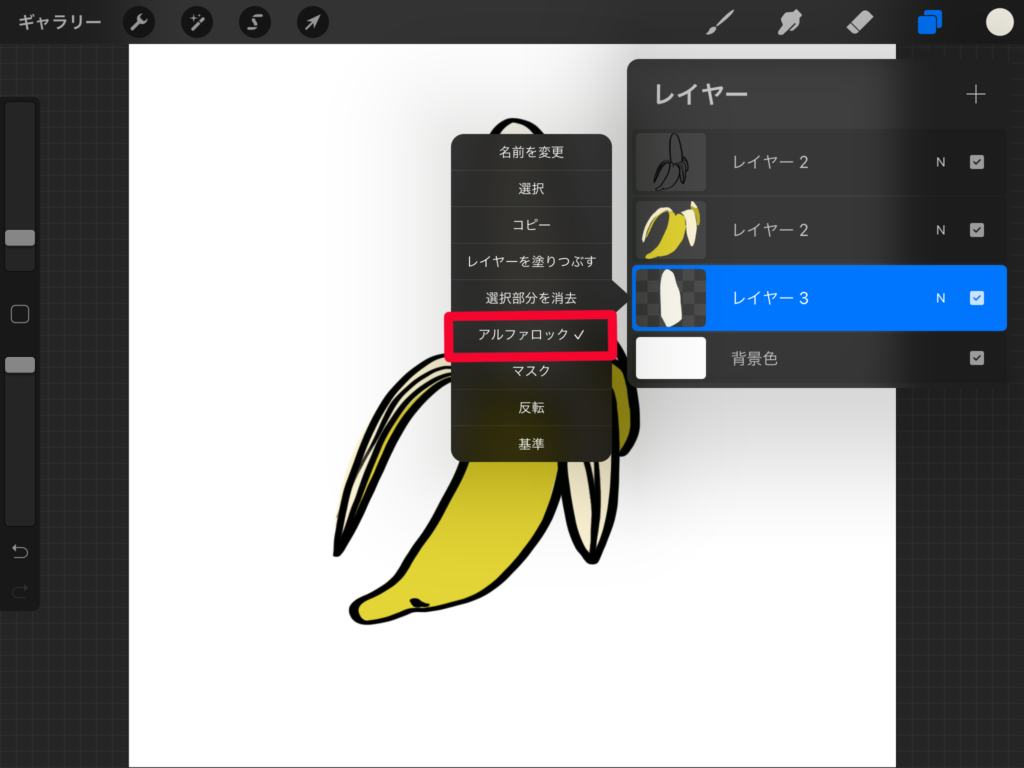
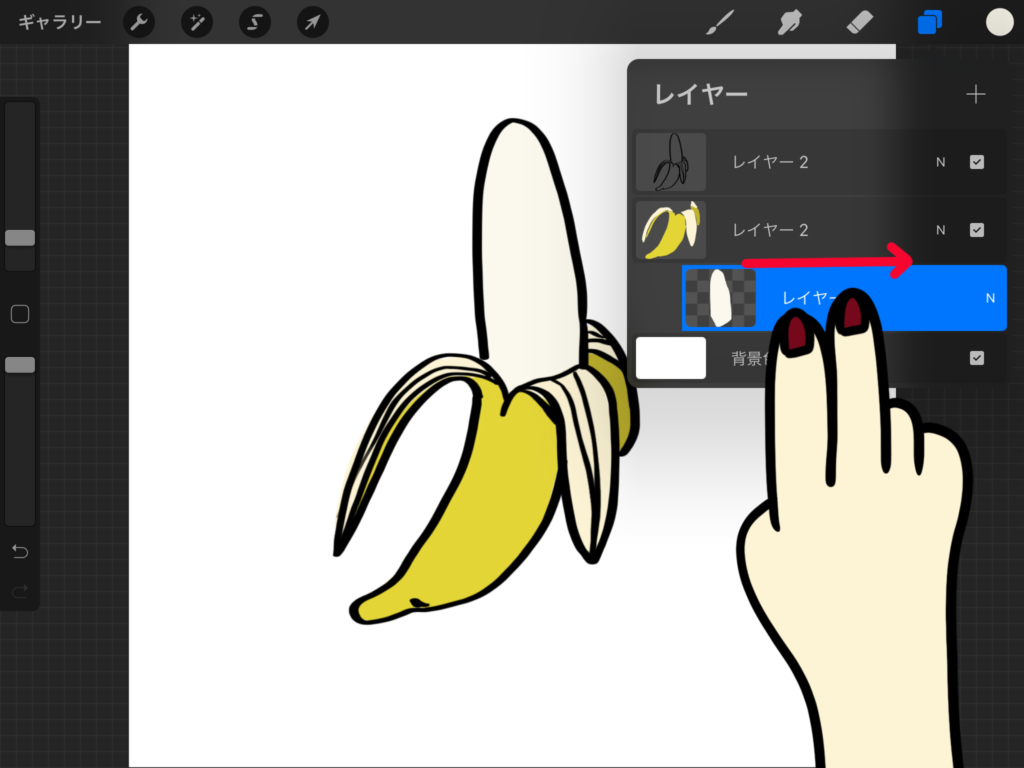
アルファロックとは、そのレイヤーに描かれている/塗られている中にしか絵を描いたり、色を塗れない機能です。
アルファロックに設定したいレイヤーをタップし、オプションメニューから「アルファロック」をタップで選択します。もしくは、2本指でレイヤーを右にスワイプすると「アルファロック」に設定できます。
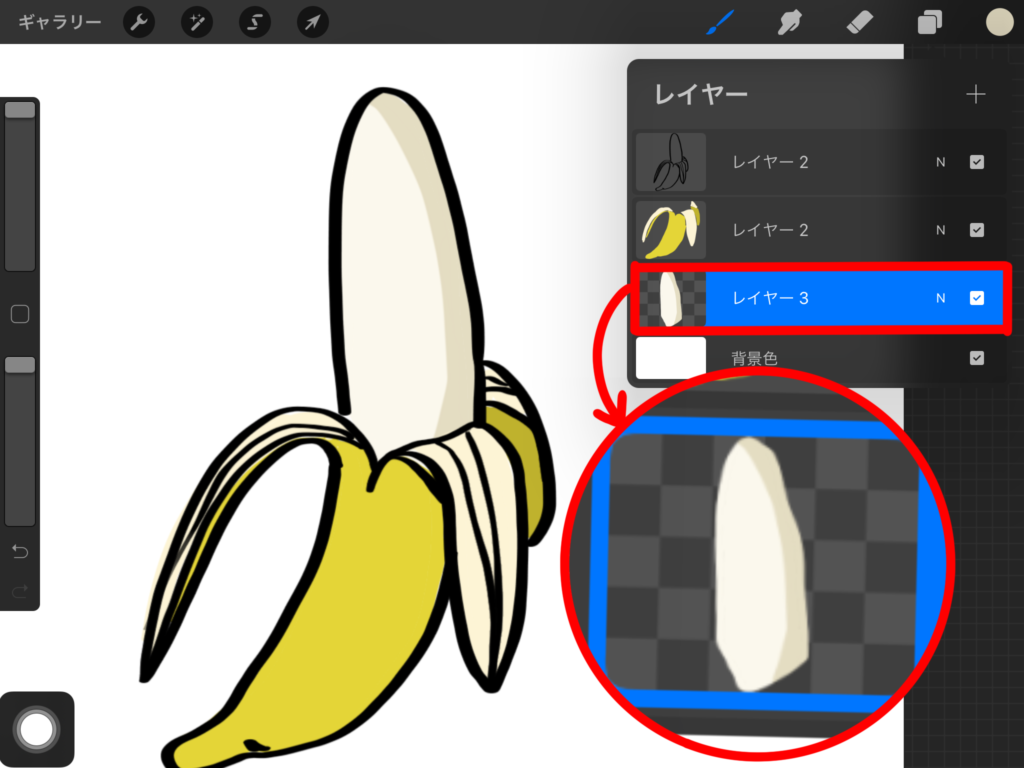
このバナナの絵はアウトラインのレイヤーと、バナナの皮の部分、実の部分と3つのレイヤーにわかれています。
バナナの実の部分にアルファロックを設定してみます。
アルファロックに設定すると、レイヤーのサムネイルの背景が透過表示になります。
この透過表示部分には色が塗られません。
はみ出さないで塗れる

ブラシカーソルがバナナの実からはみ出しても、絵が描かれていない周りの部分には色が塗られていないのが分かります。
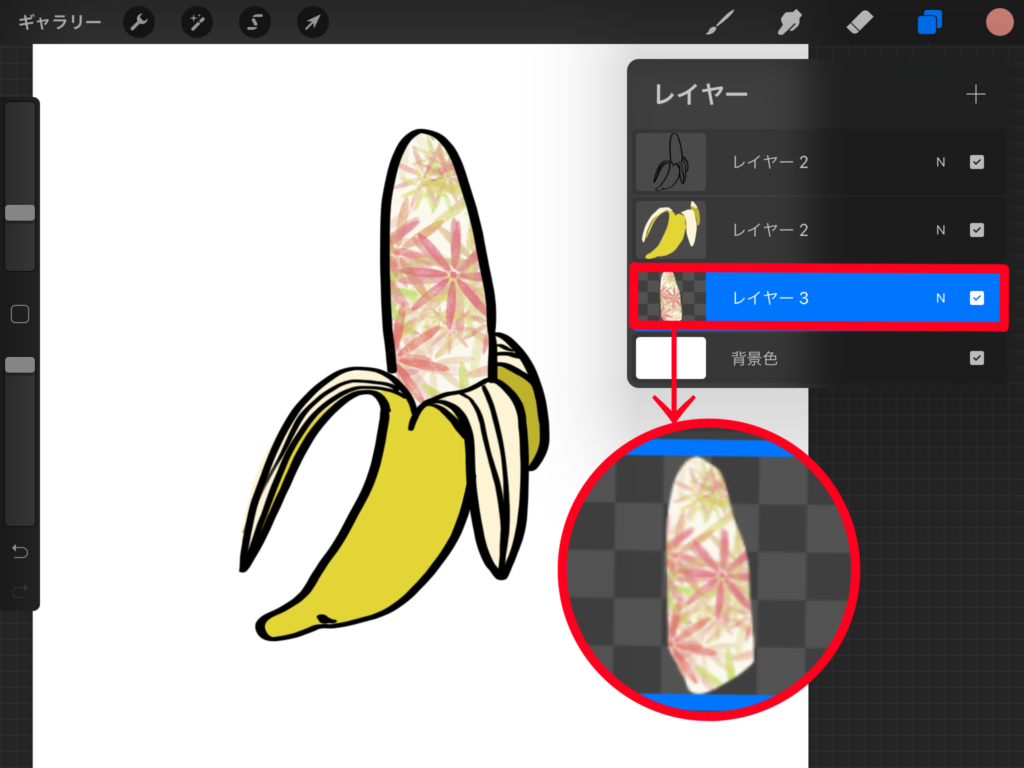
レイヤーのサムネイルを見てみても、バナナの実以外には色は塗られていません。
「マスクをクリップ」と「アルファロック」の違い
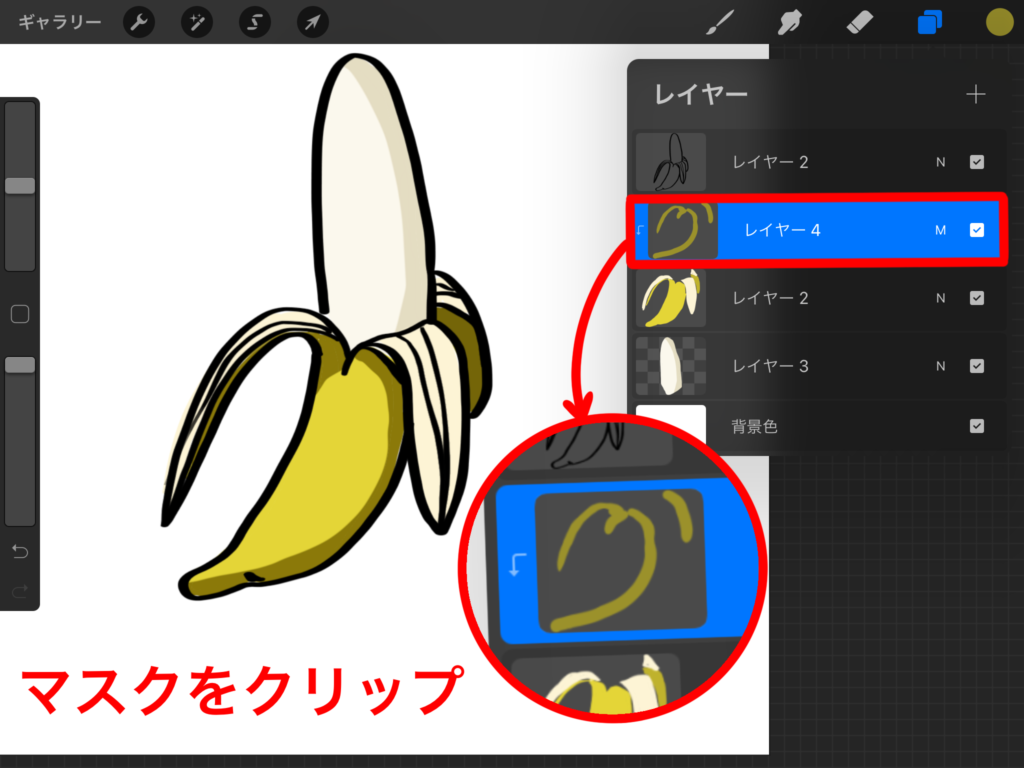
「違い」
マスクをクリップ:別レイヤー
バナナの皮のレイヤーの上に新規レイヤーを作成して「マスクをクリップ」に設定しています。
マスクをクリップとは、下にあるレイヤーに描かれている絵の中にしか絵を描いたり、色を塗ったりできない機能です。影などを付けたいときにはみ出さずに塗れるので便利な機能です。
画像を見てもらうとわかるように、レイヤーパネルを確認すると、バナナの皮に影を付けているレイヤーはバナナの皮と別のレイヤーになっています。
別のレイヤーですが、バナナの皮の部分以外に色は塗られないので大胆に影を付けても大丈夫です!後からはみ出した部分を消したりといった作業はいりません。
詳しくはこちらの記事をご覧ください。

アルファロックは同じレイヤーの中に色をはみ出さずに塗れて、
マスクをクリップは色をはみ出さずに塗りたいレイヤーの上に別のレイヤーを作成して塗るんだね!
アルファロックのメリット・デメリット
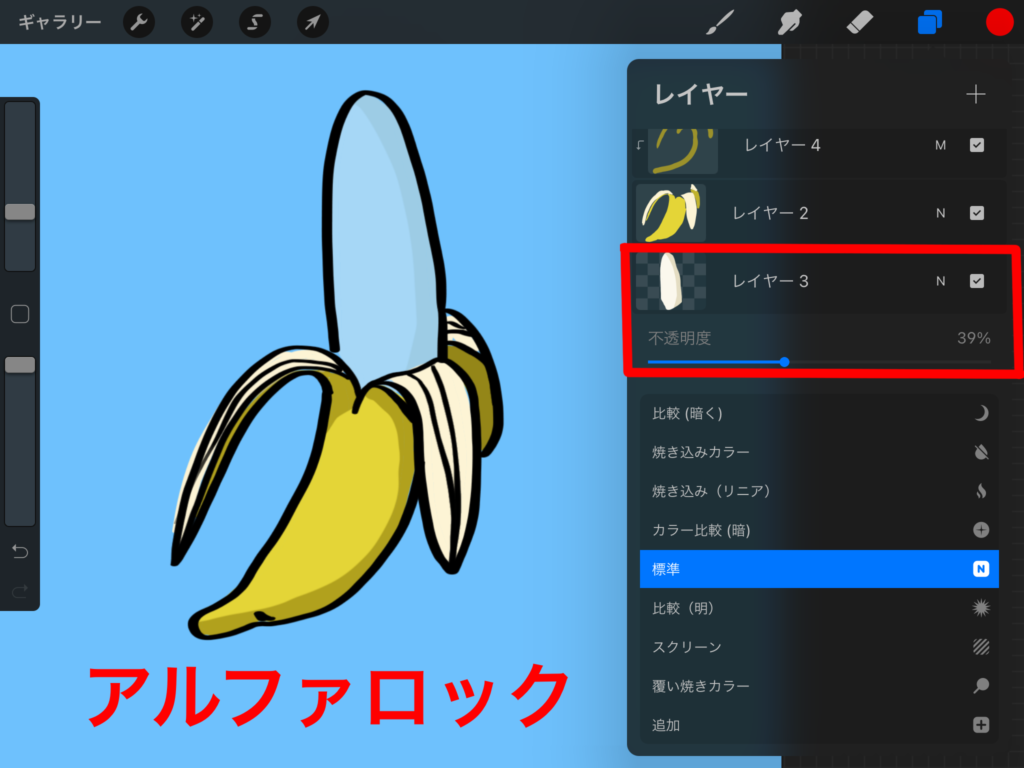
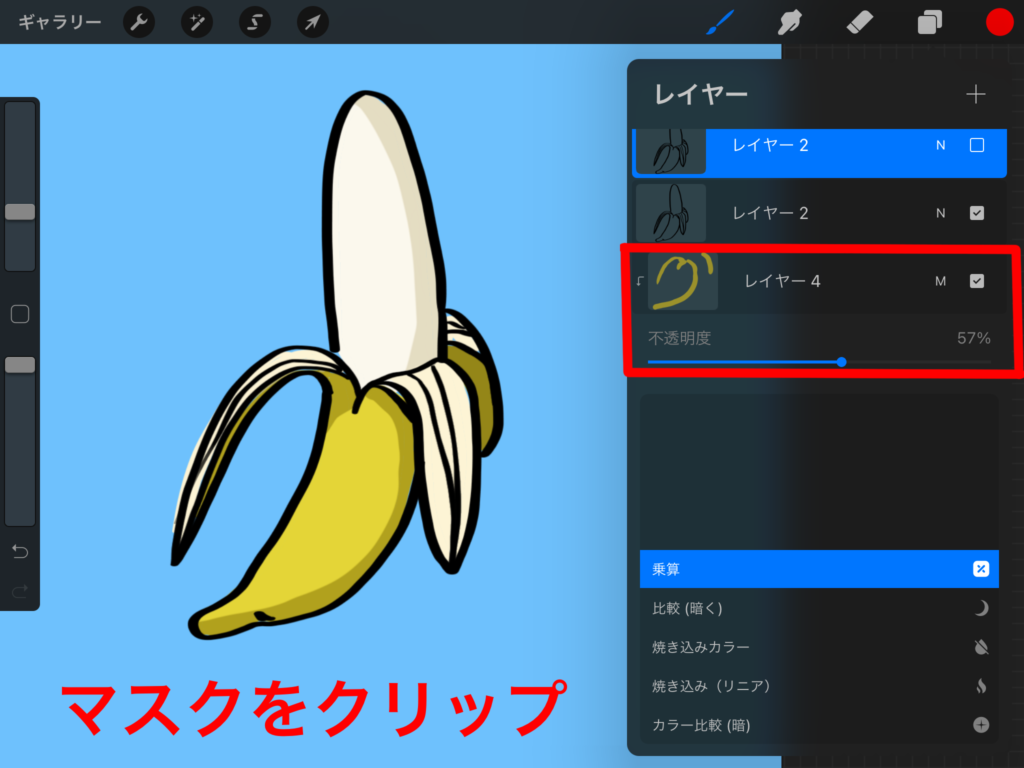
アルファロックにしたレイヤーで影を付けた場合、影だけ不透明度を下げたくても同じレイヤーなので、レイヤー全体の不透明度が下がってしまいます。
マスクをクリップして影を付けた場合、レイヤーが別なので影のレイヤーの不透明度を下げてもバナナの皮が描かれているレイヤーには反映されません。
メリット:編集が必要ない模様や影をはみ出さずに塗るのに便利、レイヤーをわけないので手間がかからない。
デメリット:アルファロックを設定して付けた模様、影だけを編集できない。
アルファロックで影などを付けたあと、同じレイヤーに背景が透過表示部分に絵を描きたい場合はアルファロックを解除してね!レイヤーをタップして「アルファロック」をタップすると解除ができるよ!2本指で右にスワイプでも解除ができるよ!











コメント